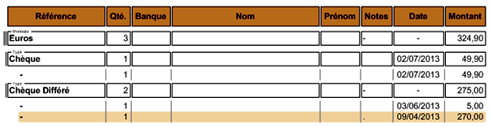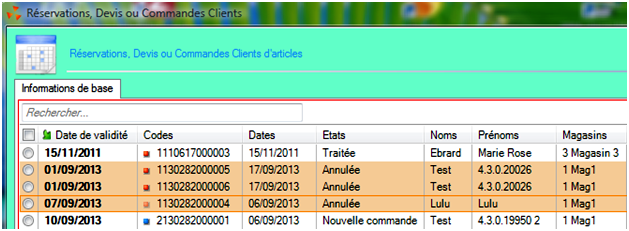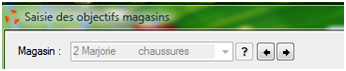Différences entre versions de « Modifications de version 4 menu Ventes »
(→Vendre) |
|||
| (7 versions intermédiaires par le même utilisateur non affichées) | |||
| Ligne 1 : | Ligne 1 : | ||
| − | + | Revenir à la page [[Version 4|'Version 4']]. | |
=Vendre= | =Vendre= | ||
| − | |||
| − | |||
Consulter la page [[Ventes, vendre|Vendre]] pour plus de détails. | Consulter la page [[Ventes, vendre|Vendre]] pour plus de détails. | ||
| Ligne 18 : | Ligne 16 : | ||
=Lots, ventes quantitatives et promotions par ensemble= | =Lots, ventes quantitatives et promotions par ensemble= | ||
[[Version_4, ventes, Lots et ventes quantitatives|Veuillez consulter la page des modifications des lots et ventes quantitatives]] | [[Version_4, ventes, Lots et ventes quantitatives|Veuillez consulter la page des modifications des lots et ventes quantitatives]] | ||
| − | |||
| − | |||
| − | |||
| − | |||
| − | |||
| − | |||
| − | |||
| − | |||
| − | |||
| − | |||
| − | |||
| − | |||
| − | |||
| − | |||
| − | |||
| − | |||
| − | |||
| − | |||
| − | |||
| − | |||
| − | |||
| − | |||
| − | |||
| − | |||
| − | |||
| − | |||
| − | |||
| − | |||
| − | |||
| − | |||
| − | |||
| − | |||
| − | |||
| − | |||
| − | |||
=Remises en banques= | =Remises en banques= | ||
| Ligne 60 : | Ligne 23 : | ||
*Sélectionner la remise en banque puis '''Editer''' | *Sélectionner la remise en banque puis '''Editer''' | ||
[[Fichier:Nouv4_1_EdRemBque_NbCh.png|center]] | [[Fichier:Nouv4_1_EdRemBque_NbCh.png|center]] | ||
| + | |||
| + | =Réservations/Devis/Commandes clients= | ||
| + | ==Annulation automatique des réservations périmées== | ||
| + | Les réservations clients en cours dont la date de validité est périmée sont automatiquement annulées (Etat=Annulée). | ||
| + | *Le contrôle et l'annulation ont lieu au démarrage du service de réplication, puis une fois toutes les 24h à heure fixe depuis le lancement du service, pas forcément à minuit (il n'y a pas de trace des réservations annulées automatiquement). | ||
| + | *''Seules les réservations sont annulées'' (numérotation commençant par 1) pas les commandes clients (numérotation commençant par 2) ni les devis (numérotation commençant par 3).. | ||
| + | *Par exemple au 17/09/2013, les réservations en cours (Etat='Nouvelle commande') périmées ont été automatiquement annulées (Etat=Annulée) : | ||
| + | [[Fichier:Nouv4_03_ResCliPerime_Annule.png|center]] | ||
| + | **Par conséquent, dans l'onglet 'Détails' de la fiche stock, les quantités 'Commandes client en cours' ont été annulées. | ||
| + | |||
| + | ==Gestion automatisée des réservations sur les IPS (V4)== | ||
| + | Se référer à la page [[Réservations internet]] | ||
| + | |||
| + | ==Tenir compte des jours ouvrés pour la date de validité des réservations== | ||
| + | La date de validité des réservations tient désormais compte ''des jours ouvrés des magasins''. | ||
| + | *2 jours = deux jours ouvrés + 1 jour de sécurité (au cas où la réservation arriverait à 19h) | ||
| + | |||
| + | =Tickets de service= | ||
| + | ===Ticket de retouche=== | ||
| + | *Paramétrer le ticket de service dans vente/ticket de service | ||
| + | *Il faut utiliser un modèle de type service associé à la sortie du type (ps un modèle de type standard fonctionne très bien) | ||
| + | |||
| + | En caisse : | ||
| + | *le programme de vente demande la saisie d'un message en plus à chaque vente qui est optionnel. | ||
| + | *Ce message peut servir a saisir des données sur le client comme les mensurations. | ||
| + | *'''Il n'est pas mémorisé''' mais il figure sur le ticket. | ||
=Gestion des commandes internet= | =Gestion des commandes internet= | ||
| − | ==Ajout de l'option 'Voir le modèle dans la fiche stock'== | + | ==Liste des commandes internet : Onglet 'Partiellement envoyée' --> 'A terminer'== |
| + | L'onglet "Partiellement envoyée" a été remplacé par '''A terminer''' qui cumule 'Partiellement envoyée' et 'En attente d'envoi' | ||
| + | |||
| + | La commande ne passera désormais en 'Finies avec succès' que si tout est prêt , c'est à dire que tous les colis ont été crées (Quantité expédiée = quantité commandée) et envoyés, sinon elle reste dans la page "A terminer". | ||
| + | |||
| + | *Par exemple sur le site internet, créer une commande (qte=2 par exemple) et la régler entièrement --> onglet ''A traiter'' | ||
| + | *Dans Polaris, créer un colis N°1 partiel (Quantité=1) et l'envoyer (Quantité expédiée < quantité commandée) --> onglet ''A terminer'' | ||
| + | *Créer le colis N°2 (qte=1) et ne pas l'envoyer --> onglet ''A terminer'' (puisque ce dernier n'est pas envoyé) | ||
| + | *Envoyer le colis N°2 : la commande est entièrement traitée --> onglet ''Finies avec succès'' | ||
| + | |||
| + | |||
| + | ==Gestion de commande : Ajout de l'option 'Voir le modèle dans la fiche stock'== | ||
Dans la fenêtre "Préparation de la commande", l'option '''Voir le modèle dans une nouvelle fiche stock''' a été ajoutée dans le menu accessible via le clic droit sur le modèle commandé. | Dans la fenêtre "Préparation de la commande", l'option '''Voir le modèle dans une nouvelle fiche stock''' a été ajoutée dans le menu accessible via le clic droit sur le modèle commandé. | ||
*Ventes > Gestion des commandes internet > Gérer | *Ventes > Gestion des commandes internet > Gérer | ||
Version actuelle datée du 26 septembre 2014 à 10:45
Revenir à la page 'Version 4'.
Vendre
Consulter la page Vendre pour plus de détails.
Liste des ventes
Consulter la page des modifications de la liste des ventes
Soldes
Refonte complète du plan du plan de soldes.
- Possibilité d'affichage de la fiche stock
- Edition des étiquettes : étiquette vitrine
Facturation
Nouveau module de Facturation client, magasin ou société.
Lots, ventes quantitatives et promotions par ensemble
Veuillez consulter la page des modifications des lots et ventes quantitatives
Remises en banques
Edition : ajout du nombre de chèques remis en banque
L'édition des remises en banque comporte désormais le nombre total de chèques et est triée dans l'ordre des débits.
- Ventes > Remises en banque > Liste des remises en banque
- Sélectionner la remise en banque puis Editer
Réservations/Devis/Commandes clients
Annulation automatique des réservations périmées
Les réservations clients en cours dont la date de validité est périmée sont automatiquement annulées (Etat=Annulée).
- Le contrôle et l'annulation ont lieu au démarrage du service de réplication, puis une fois toutes les 24h à heure fixe depuis le lancement du service, pas forcément à minuit (il n'y a pas de trace des réservations annulées automatiquement).
- Seules les réservations sont annulées (numérotation commençant par 1) pas les commandes clients (numérotation commençant par 2) ni les devis (numérotation commençant par 3)..
- Par exemple au 17/09/2013, les réservations en cours (Etat='Nouvelle commande') périmées ont été automatiquement annulées (Etat=Annulée) :
- Par conséquent, dans l'onglet 'Détails' de la fiche stock, les quantités 'Commandes client en cours' ont été annulées.
Gestion automatisée des réservations sur les IPS (V4)
Se référer à la page Réservations internet
Tenir compte des jours ouvrés pour la date de validité des réservations
La date de validité des réservations tient désormais compte des jours ouvrés des magasins.
- 2 jours = deux jours ouvrés + 1 jour de sécurité (au cas où la réservation arriverait à 19h)
Tickets de service
Ticket de retouche
- Paramétrer le ticket de service dans vente/ticket de service
- Il faut utiliser un modèle de type service associé à la sortie du type (ps un modèle de type standard fonctionne très bien)
En caisse :
- le programme de vente demande la saisie d'un message en plus à chaque vente qui est optionnel.
- Ce message peut servir a saisir des données sur le client comme les mensurations.
- Il n'est pas mémorisé mais il figure sur le ticket.
Gestion des commandes internet
Liste des commandes internet : Onglet 'Partiellement envoyée' --> 'A terminer'
L'onglet "Partiellement envoyée" a été remplacé par A terminer qui cumule 'Partiellement envoyée' et 'En attente d'envoi'
La commande ne passera désormais en 'Finies avec succès' que si tout est prêt , c'est à dire que tous les colis ont été crées (Quantité expédiée = quantité commandée) et envoyés, sinon elle reste dans la page "A terminer".
- Par exemple sur le site internet, créer une commande (qte=2 par exemple) et la régler entièrement --> onglet A traiter
- Dans Polaris, créer un colis N°1 partiel (Quantité=1) et l'envoyer (Quantité expédiée < quantité commandée) --> onglet A terminer
- Créer le colis N°2 (qte=1) et ne pas l'envoyer --> onglet A terminer (puisque ce dernier n'est pas envoyé)
- Envoyer le colis N°2 : la commande est entièrement traitée --> onglet Finies avec succès
Gestion de commande : Ajout de l'option 'Voir le modèle dans la fiche stock'
Dans la fenêtre "Préparation de la commande", l'option Voir le modèle dans une nouvelle fiche stock a été ajoutée dans le menu accessible via le clic droit sur le modèle commandé.
- Ventes > Gestion des commandes internet > Gérer
- Dans la rubrique 'Gestion de la commande', sélectionner un modèle dans la liste
- Bouton droit > Voir le modèle dans une nouvelle fiche stock
Saisie des objectifs
Objectifs avec jeton caisse : plus l'option 'Tous'
L'option Tous située à droite de la liste magasins n'est plus affichée avec un utilisateur avec un jeton Caisse (pour ne pas pouvoir visualiser les objectifs de tous les magasins). Elle sera affichée avec les autres types de jeton (même si filtre utilisateur sur un seul magasin).